win10系统将plv转mp4的详细步骤
腾讯视频导出视频都是.qlv格式,只有腾讯视频播放器才能播放。如果win10专业版系统电脑上没有安装腾讯播放器就播放不了视频,一些用户不想安装腾讯播放器,有没有其他办法?其实可以将plv转mp4格式,这样就能轻松打开了。
1、在PC的腾讯视频,搜索你需要的视频,观看一遍(目的是下载完整的缓存),点击右上角的“箭头”按钮,倒数第三个,然后选择设置.
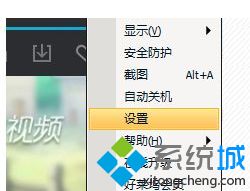
2、在“设置”中选择“下载设置”,查看如下图所示的视频播放缓存记录存储位置。从我的电脑进入目录后,按下图所示,进入腾讯视频的节目缓存文件夹,在“vodcache”,注意时间哦!!!可以看到许多.tdl文件,它们是视频的分段文件
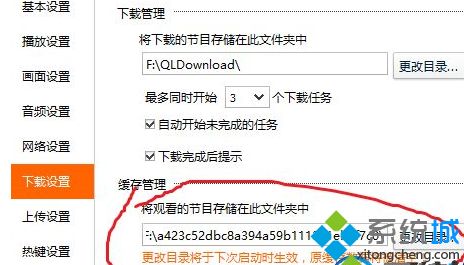
3、然后在电脑左下角输入“cmd”打开“命令提示符”;
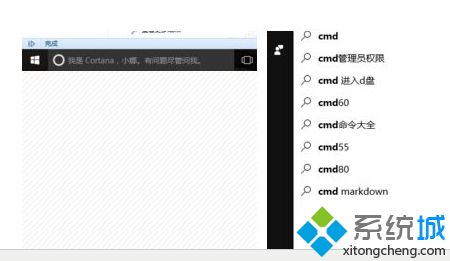
4、复制刚才文件夹的地址,输入:cd(这里在加个空格),接着右键选择【粘贴】,最后按下【Enter】键。

5、输入行输入 f: 注意:我演示的文件夹在F盘,所以我输入“f:”,如果大家的指定文件夹在那个盘,则输入“字母+:”。输入完后按下【Enter】。
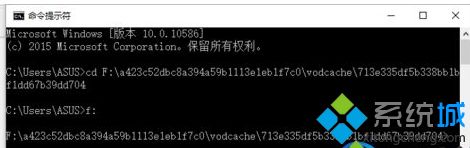
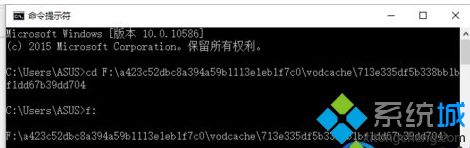
6、最后输入转换命令“copy/B 7*.tdl Video1.mp4”,并按下【Enter】键,然后即可看见在文件夹中已经转化完成的mp4视频。如下图所示。这里,输入命令“copy/B”和“7*.tdl”之间有一个空格,“7*.tdl”和“Video1.mp4”之间也存在一个空格。整个命令的意思是“将所有以‘0’开头以‘.tdl’结尾的文件复制为‘Video1.mp4’文件”。如果大家的缓存文件一“a”开头的话,那么命令应该写为“copy/B a*.tdl Video1.mp4”。
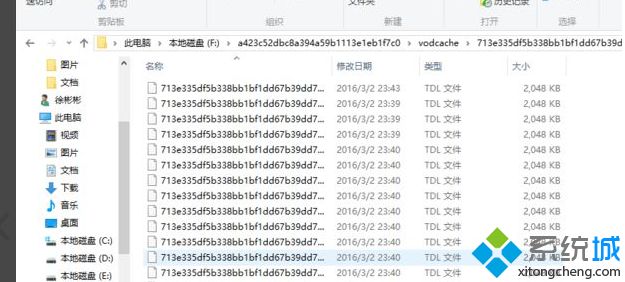
以上介绍关于win10怎么将plv转mp4的全部内容了,格式转换的操作方法非常简单,用不着下载什么软件转换,Windows10系统就具备有此功能。
相关教程:mov格式的视频怎么改为mp4电脑的腾讯视频打不开电脑上mov转mp4格式我告诉你msdn版权声明:以上内容作者已申请原创保护,未经允许不得转载,侵权必究!授权事宜、对本内容有异议或投诉,敬请联系网站管理员,我们将尽快回复您,谢谢合作!










